Pour détecter les jonctions de géométrie
Utilisez l'outil de diagnostic Mettre en surbrillance les jonctions (Highlight Junctions) pour détecter et mettre en surbrillance les jonctions de géométrie. Une jonction est un point qui répond à l'un des critères suivants :
• Point où trois points d'extrémité de géométrie ou plus se rencontrent
• Point sur une entité, à l'exclusion des points d'extrémité, qui coïncide avec un ou plusieurs points d'extrémité de géométrie ;
• Point tangent
Les jonctions sont mises en surbrillance rouge et épaisse. Les entités qui contribuent à la jonction sont mises en surbrillance dans la couleur de géométrie d'esquisse standard avec une surbrillance épaisse. L'outil ne met pas en surbrillance les jonctions présentes dans la géométrie de construction.
Voici quelques exemples de jonctions de géométrie :
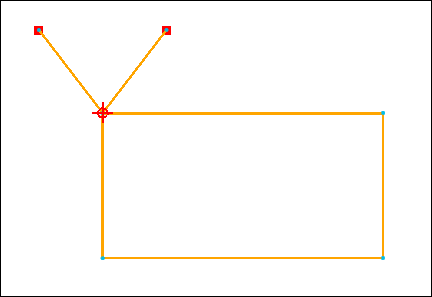
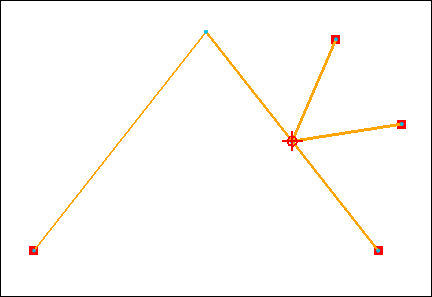
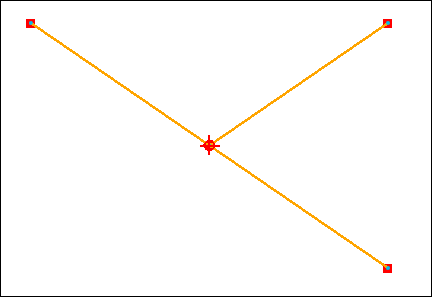
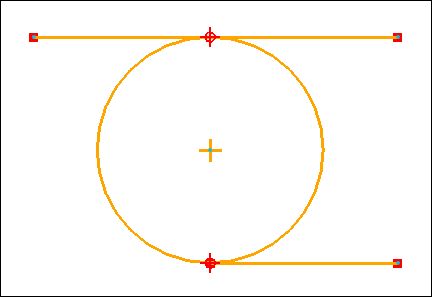
Pour activer l'outil Mettre en surbrillance les jonctions (Highlight Junctions), procédez de l'une des manières suivantes :
• Cliquez sur > > .
Dans l'esquisse 2D, cliquez sur > > ou cliquez sur > .
• Dans la barre d'outils graphiques, cliquez sur > .
• Cliquez sur > > > .
• Définissez l'option de configuration sketcher_highlight_junctions sur yes.
 Mettre en surbrillance les jonctions (Highlight Junctions)
Mettre en surbrillance les jonctions (Highlight Junctions) Outils d'inspection (Inspection Tools)
Outils d'inspection (Inspection Tools) Options (Options)
Options (Options)